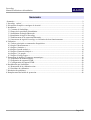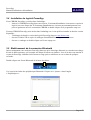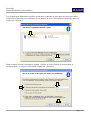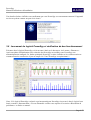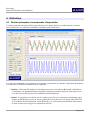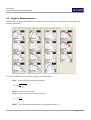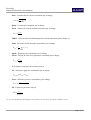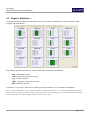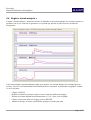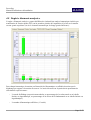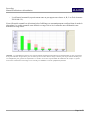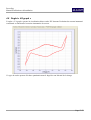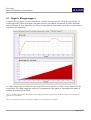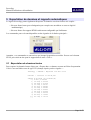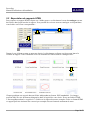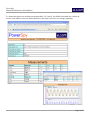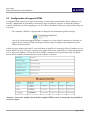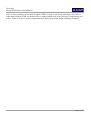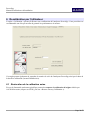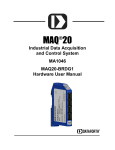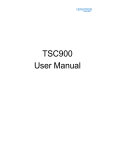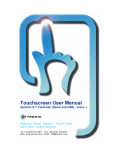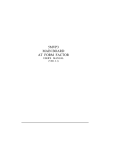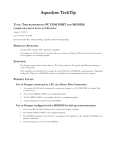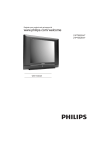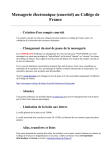Download Powerspy Manuel utilisateur
Transcript
ALCIOM 5, Parvis Robert Schuman 92370 CHAVILLE - FRANCE Tel/Fax : 01 47 09 30 51 [email protected] www.alciom.com PRODUIT : powerSpy DOCUMENT : Manuel d'installation et d'utilisation REFERENCE : AL/RL/0925/005 DATE : VERSION : 08/12/09 AUTEUR : 0103 ALCIOM RESUME : Ce document est le manuel d'installation et d'utilisation de l'analyseur de consommation énergétique PowerSpy d’ALCIOM. Cette documentation s'applique à la révision matérielle 2.0, révision firmware 3.4, révision logiciel PC 1.5 et ultérieures. ALCIOM – SARL au capital de 15000 EUR – RCS NANTERRE B 449 221 613 PowerSpy Manuel d'utilisation et d'installation Sommaire Sommaire......................................................................................................................................................2 1 PowerSpy en bref.......................................................................................................................................3 2 Précautions d'emploi et consignes de sécurité............................................................................................4 3 Installation...................................................................................................................................................5 3.1 Contenu de l'emballage........................................................................................................................5 3.2 Etapes de la procédure d'installation....................................................................................................5 3.3 Installation du dongle Bluetooth..........................................................................................................5 3.4 Installation du logiciel PowerSpy .......................................................................................................6 3.5 Etablissement de la connexion Bluetooth............................................................................................6 3.6 Lancement du logiciel PowerSpy et vérification de bon fonctionnement...........................................8 4 Utilisation....................................................................................................................................................9 4.1 Fenêtre principale et commandes d'acquisition...................................................................................9 4.2 Onglet « Measurements »..................................................................................................................11 4.3 Onglet « Statistics »...........................................................................................................................13 4.4 Onglet « Inrush analysis »..................................................................................................................14 4.5 Onglet « Harmonic analysis »............................................................................................................15 4.6 Onglet « VA graph »..........................................................................................................................17 4.7 Onglet « Energy logger »...................................................................................................................18 5 Exportation de données et rapports automatiques....................................................................................19 5.1 Exportation de données brutes...........................................................................................................19 5.2 Exportation de rapports HTML.........................................................................................................20 5.3 Configuration du rapport HTML.......................................................................................................22 6 Recalibration par l'utilisateur....................................................................................................................23 6.1 Restoration de la calibration usine.....................................................................................................23 6.2 Procédure de calibration....................................................................................................................23 7 Résolution de problèmes...........................................................................................................................25 8 Remplacement du fusible de protection....................................................................................................26 Page 2/27 PowerSpy Manuel d'utilisation et d'installation 1 PowerSpy en bref power Spy L'analyseur de consommation énergétique avancé Flexible ! ● Un vrai oscilloscope : Affichage des signaux tension et courant en temps réel Calcul automatique de toutes les grandeurs dérivées : tension, courant et puissance RMS et crête, fréquence, puissance apparente et réactive, facteur de puissance, facteur de crête, taux de distorsion harmonique ● Analyse des appels de courant , calcul et affichage des grandeurs RMS pour chaque période d'une acquisition ● ● Statistiques complètes, cumul énergétique au cours du temps, courbe XY Analyse harmonique et comparaison automatique aux seuils normatifs (IEC 61000-3-2 édition 2.2 Classes A, B, C et D) ● ● Mode automatique ou déclenchement sur dépassement de seuil U, I ou P Performant et ouvert ! ● 90 à 240V AC, 1mA à 6A RMS, 10mW à 1300W, 45 à 65Hz ● Précision 1%, mesure fiable de puissances faibles, résolution 16 bits ● Acquisition haute vitesse (256 points de mesure par période, jusqu'à 16,64Ksps) ● Re-calibration ou restauration de la calibration usine possible par l'utilisateur ● Compatible Windows XP/Vista ● Liaison Bluetooth entre le boîtier PowerSpy et le PC d'analyse Générateur automatique et configurable de des données brutes ● rapports HTML , exportation ASCII Economique ! ● Prix conseillé 589€ HT à l'unité (boîtier Powerspy, logiciel PC et dongle USB Bluetooth inclus) ● Nos distributeurs : Lextronic (France), The Debug Store (UK), ISS (Suède, Norvège, Findande), Kyhe Ingeneria (Espagne) Page 3/27 PowerSpy Manuel d'utilisation et d'installation 2 Précautions d'emploi et consignes de sécurité Ne jamais raccorder le PowerSpy à une source d'alimentation autre qu'à une prise normalisée et protégée selon la réglementation en vigueur. Ne jamais raccorder au PowerSpy une charge autrement que par l'intermédiaire d'un câble de raccordement muni d'un connecteur normalisé et protégé. Cet appareil appartient à la classe de protection I conformément à la norme CEI 61010-1 et est équipé d’un connecteur de protection à la terre. Ne raccordez jamais le PowerSpy à une prise non munie d'une connexion de terre. Ne jamais raccorder le PowerSpy à une tension inférieure à 90VAC ou supérieure à 230VAC, ou à une fréquence hors de la plage 45Hz-65Hz. Ne jamais raccorder au PowerSpy une charge excédant 6A. Pour éviter tout risque d’électrocution ou de blessure corporelle inspectez le PowerSpy avant de l’utiliser. Recherchez les fissures, les pièces de plastique manquantes ou d’autres parties endommagées du boîtier ou des connecteurs. S’assurer que l’isolation des connecteurs est intacte. Faites de même pour l'équipement raccordé au PowerSpy. Ne pas utiliser le PowerSpy à proximité de gaz explosifs, de vapeurs ou de poussière. Le PowerSpy sert de dispositif de sectionnement et doit toujours rester aisément accessible. Conditions d'utilisation : Altitude jusqu'à 2000m, température ambiante comprise entre 0°C et 40°C, humidité relative inférieure à 80% Marque CE pour les normes européennes harmonisées La marque CE apposée sur l'interface smart488 signifie que nos appareils répondent à la directive EMC (89/336/CEE) et à la directive concernant la marque CE (93/68/CEE). Conformité à la directive Européenne DEEE Cet appareil porte le pictogramme de conformité à la Directive Européenne 2002/96/CE relative aux déchets d'équipements électriques et électroniques (DEEE). Cette Directive stipule le cadre légal de la collecte sélective et du recyclage des appareils usagés dans tous l'Union Européenne. Ne jetez pas votre smart488 à la fin de sa vie, déposez-le dans une déchetterie publique locale afin de valoriser les matériaux susceptibles d'être récupérés ou recyclés. Garantie et responsabilité L'analyseur PowerSpy est garanti 6 mois pièces et main d'œuvre, date de facture faisant foi. Cette garantie n'est plus applicable en cas de démontage, d'utilisation non conforme ou de raccordement non conforme. Cette garantie ne s'applique pas aux fusibles et pièces de protection. La responsabilité d'Alciom ne peut en aucun être engagée au delà de la réparation ou du remplacement de l'interface PowerSpy. En particulier ALCIOM ne pourra être tenu pour responsable d’aucun dommage direct, indirect, accidentel ou consécutif, ni d’aucun dégât ou perte de données. Les distributeurs ne sont pas autorisés à appliquer une autre garantie en engageant Alciom. Page 4/27 PowerSpy Manuel d'utilisation et d'installation 3 Installation 3.1 Contenu de l'emballage Merci pour votre acquisition d'un analyseur de consommation énergétique PowerSpy d'ALCIOM ! Vous trouverez dans l'emballage des éléments suivants : • • • • Un analyseur de consommation PowerSpy Un dongle Bluetooth sous blister, incluant son CDROM d'installation standard Un CDROM PowerSpy (optionnel) Le présent manuel Afin d'utiliser votre PowerSpy il vous faudra également un ordinateur PC standard fonctionnant sous Windows XP ou Windows Vista ( © Microsoft Corp) et doté des caractéristiques minimales suivantes : • • • • • • Processeur Intel Core 2 ou équivalent 1Go de RAM ou plus Carte graphique et écran de résolution minimale 1024x768 Au moins 25Mo d'espace disque disponible Un port USB2 libre Un lecteur de CDROM 3.2 Etapes de la procédure d'installation L'installation du PowerSpy sur votre ordinateur nécessitera quatre étapes successives : 1. 2. 3. 4. Installation du dongle Bluetooth Installation du logiciel PowerSpy Établissement de la connexion Bluetooth Lancement du logiciel PowerSpy et vérification de bon fonctionnement 3.3 Installation du dongle Bluetooth Si votre ordinateur ne dispose pas déjà d'une interface Bluetooth vous aurez tout d'abord à installer le dongle Bluetooth fourni. Pour cela insérez ce dongle dans un connecteur USB de votre PC, l'installation des drivers standard Windows sera alors automatique. N'installez PAS les drivers fournis avec le dongle (stack Blue Soleil), les drivers standard Windows XP/Vista/7 étant suffisants pour le Powerspy. Une fois la procedure PlugNPlay terminée repérez l'icone Bluetooth dans la barre des tâches : Page 5/27 PowerSpy Manuel d'utilisation et d'installation 3.4 Installation du logiciel PowerSpy Si un CDROM PowerSpy est inclus dans l'emballage : • Insérez le CDROM PowerSpy dans votre lecteur. L'assistant d'installation s'executera et copiera le logiciel sur votre disque dur. Si l'assistant d'installation ne s'exécute pas automatiquement vous pouvez également ouvrir le contenu du CDROM et double-cliquer sur le programme setup.exe Si aucun CDROM PowerSpy n'est inclus dans l'emballage ou si vous préférez installer la dernière version disponible : • Telechargez la dernière version du logiciel PowerSpy depuis www.alciom.com • Ouvrez le fichier ZIP et copiez le catalogue d'installation PowerSpy sur votre bureau • Ouvrez ce catalogue et double-cliquer sur l'icone setpup.exe 3.5 Etablissement de la connexion Bluetooth Insérez maintenant votre analyseur PowerSpy dans une prise électrique alimentée et raccordez une charge d'essai de faible puissance, par exemple une lampe de bureau ou similaire. Lors de la mise sous tension le voyant du PowerSpy s'allumera brièvement en rouge puis se stabilisera en vert au bout de quelques secondes. Double-cliquez sur l'icone Bluetooth de la barre des tâches : Ceci ouvrira la fenêtre des périphériques Bluetooth. Cliquez sur « Ajouter » dans l'onglet « Periphériques » : Page 6/27 PowerSpy Manuel d'utilisation et d'installation Les périphériques Bluetooth accessibles seront alors recherchés et listés dans une nouvelle fenêtre. Chaque PowerSpy trouvé sera affiché avec son numéro de série. Sélectionnez le PowerSpy désiré et cliquez sur « Suivant » : Dans la fenêtre suivante sélectionnez l'option « Utiliser la clé de sécurité se trouvant dans la documentation » et entrez la valeur 0000. Cliquez sur « Suivant » Page 7/27 PowerSpy Manuel d'utilisation et d'installation Une dernière fenêtre s'affiche vous confirmant que votre PowerSpy est correctement connecté. Il apparaît au niveau système comme un port série virtuel. 3.6 Lancement du logiciel PowerSpy et vérification de bon fonctionnement Exécutez alors le logiciel PowerSpy via le raccourci situé sur le bureau ou via le menu « Démarrer ». Après une phase d'initialisation et de recherche des PowerSpy accessibles votre PowerSpy sera automatiquement configuré. La fenêtre principale PowerSpy va alors s'afficher et les courbes tension et courant mesurées seront mises à jour en temps réel. Votre PowerSpy est opérationnel ! Nota : Si le logiciel PowerSpy est lancé et qu'aucun analyseur PowerSpy n'est trouvé alors le logiciel sera lancé en mode « démonstration ». En cas d'anomalie veuillez vous reporter à la section « Résolution de problèmes » en fin de ce manuel. Page 8/27 PowerSpy Manuel d'utilisation et d'installation 4 Utilisation 4.1 Fenêtre principale et commandes d'acquisition La fenêtre principale du logiciel PowerSpy présente sur la partie droite les courbes tension et courant (zone supérieure) et la puissance instantanée résultante (partie inférieure) : Les zones de commande sont regroupées sur la gauche et permettent de contrôler l'acquisition de données. Les fonctions de différents contrôles sont les suivantes : • ComPort : Sélection d'un analyseur PowerSpy parmi ceux raccordés par Bluetooth à l'ordinateur. Ce paramètre est automatiquement positionné par défaut au premier analyseur PowerSpy trouvé, et ne doit être modifié que pour les installations multi-analyseurs. • Control : L'acquisition est réalisée soit en continu c'est à dire avec réarmement automatique après chaque déclenchement et prise de mesure (mode RUN) soit pour un cycle unique après détection de la condition de déclenchement (mode SINGLE). Ces trois boutons permettent de sélectionner le mode courant ou de stopper les acquisitions (STOP). Page 9/27 PowerSpy Manuel d'utilisation et d'installation • Number of periods : Permet de configurer combien de périodes doivent être acquises pour chaque déclenchement, de 1 à 99. Un nombre de périodes plus faible permet bien entendu d'accélérer les cycles de mesure mais réduit la qualité des mesures. • Range (U, I, P) : Permet de configurer l'échelle d'affichage des tensions, courants et puissance (par défaut automatiques) • Filter : Après acquisition les données sont numériquement filtrées pour améliorer la résolution des mesures. Un filtre passe bas 2KHz est par défaut sélectionné et permet d'obtenir les performances optimales du produit. Pour des utilisations spécifiques ce commutateur permet soit de supprimer le filtrage numérique soit d'implanter un filtre 1KHz. Dans ce dernier cas les analyses harmoniques seront toutefois faussées pour les harmoniques élevées. • Pretrigger : Permet de configurer le nombre de périodes du signal à acquérir avant l'instant du déclenchement. • Trigger condition : Par défaut le PowerSpy réalise l'acquisition des courants et tensions en continu. Pour certaines applications il est toutefois souhaitable d'analyser les paramètres que sur occurrence d'un événement donné : chute de tension ou pic de tension, pic de courant ou de puissance correspondant à une mise sous tension dela charge ou à un changement de mode etc. Pour changer les conditions de déclenchement saisir les valeurs souhaitées et cliquer sur « Set » pour qu'elles soient prises en compte. Le bouton « Clear » permet de repositionner les valeurs par défaut (0, correspondant à une condition toujours vraie), qui seront effectives par appui sur « Set ». • Title, Export data, Make report : Cf chapitre 5 Page 10/27 PowerSpy Manuel d'utilisation et d'installation 4.2 Onglet « Measurements » Sélectionner cet onglet pour afficher les valeurs moyennes calculées sur l'ensemble des périodes de la dernière acquisition : Les valeurs affichées sont, de droite à gauche et de haut en bas : • Vrms : Tension efficace moyenne du secteur V RMS = • • ∑ i=1..N V 2i Vpeak : Tension pic du secteur Vcrest : Facteur de crête de la tension secteur V Crest = • 1 N V peak V rms THD V : Taux de distorsion harmonique de la tension secteur (*) Page 11/27 PowerSpy Manuel d'utilisation et d'installation • Irms : Courant efficace moyen consommé par la charge I RMS = • • 1 N ∑ i=1..N I 2i Ipeak : Courant pic consommé par la charge Icrest : Facteur de crête du courant consommé par la charge I peak I rms I Crest = • THD I : Taux de distorsion harmonique du courant consommé par la charge (*) • Prms : Puissance réelle moyenne consommée par la charge P real ≈ • • 1 N ∑ Vi x Ii i=1..N Ppeak : Puissance pic consommée par la charge Pcrest : Facteur de crête de la puissance consommé par la charge P Crest= P peak P rms • F : Fréquence moyenne de la tension secteur • VA : Puissance apparente consommée par la charge p apparent =V RMS x I RMS • Preac : Puissance réactive consommée par la charge P reac = P 2apparent−P 2rms • PF : Facteur de puissance moyen PF = P real P apparent (*) : Les taux de distorsion harmoniques sont calculées sur la première période de l'acquision. Cf 4.5. Page 12/27 PowerSpy Manuel d'utilisation et d'installation 4.3 Onglet « Statistics » Cet onglet permet d'afficher les statistiques au cours du temps de chacune des valeurs calculées dans l'onglet « Measurements » : Pour chaque grandeur mesurée les valeurs numériques suivantes sont affichées : • • • • • Max : Maximum mesuré +SDev : Moyenne plus un écart type Avg : Valeur moyenne -SDev : Moyenne moins un écart type Min : Minimum mesuré Le bouton « reset stats » situé en bas à droite permet de remettre à zéo les données statistiques. Nota : Il s'agit de statistiques sur les grandeurs affichées sur l'onglet Measurements, c'est à dire de statistiques de grandeurs moyennées sur le nombre de périodes configuré pour l'acquisition. Pour des statistiques sur une période unitaire sélectionner Number of periods=1 ou utiliser l'onglet « Inrush current » décrit ci-après. Page 13/27 PowerSpy Manuel d'utilisation et d'installation 4.4 Onglet « Inrush analysis » L'onglet « Inrush analysis » permet de calculer et d'afficher sous forme graphique les courants, tensions et puissance rms et pic et facteur de puissance et ce période par période et pour toutes les périodes de l'acquisition : Cette fonctionnalité est particulièrement utile pour analyser les courants d'appel (ici le démarrage d'un moteur), associée à la fonctionnalité de déclenchement sur événement. La procédure à appliquer est dans ce cas la suivante : • • • • • Cliquer sur STOP Définir le nombre de périodes voulues et une valeur non nulle de prétrigger Définir un courant minimal de déclenchement (« 0.1A < Irms » par exemple) Cliquer sur Set pour activer le trigger, puis sur SINGLE Allumer la charge, la courbe sera affichée quelques secondes plus tard Page 14/27 PowerSpy Manuel d'utilisation et d'installation 4.5 Onglet « Harmonic analysis » L'onglet « Harmonic analysis » permet d'afficher de résultat d'une analyse harmonique réaslisée par transformée de Fourier rapide (FFT) sur la première période de l'acquisition, à la fois sur la tension secteur (partie supérieure) et sur le courant consommé par la charge (partie inférieure) : Pour chaque harmonique la tension (ou l'intensité) de l'harmonique est affichée de même que le déphasage par rapport à la tension du secteur. Les trois sélecteurs sur la partie droite permettent de sélectionner respectivement : • Le mode d'affichage (respectivement absolu, en pourcentage de la valeur totale et en échelle linéaire ou logarithmique, en pourcentage de la valeur de la fondamentale et en échelle linéaire ou logarithmique) • Le nombre d'harmoniques affichées (13 ou 40) Page 15/27 PowerSpy Manuel d'utilisation et d'installation • Le référentiel normatif (respectivement sans ou par rapport aux classes A, B, C ou D de la norme EN 61000-3-2). Si un référentiel normatif est sélectionné alors l'affichage est automatiquement configuré dans le mode le plus adapté, les seuils normatifs sont affichés en rouge clair et les éventuelles non conformités sont affichées en rouge foncé. Attention : Ces informations relatives aux seuils normatifs sont donnés uniquement à titre d'information et sans engagement de la part d'Alciom. En effet d'une part ces limites peuvent évoluer dans le temps et d'autre part la précision de mesure peut être insuffisante pour garantir la conformité à ces normes. Il est de la responsabilité de l'utilisateur de vérifier ces points avant toute conclusion.Le PowerSpy est un outil de pré-validation et non de qualification formelle. Page 16/27 PowerSpy Manuel d'utilisation et d'installation 4.6 Onglet « VA graph » L'onglet « VA graph » permet la visualisation d'une courbe XY donnant l'évolution du courant instantané consommé en fonction de la tension instantanée du secteur. Ce type de courbe permet d'évaluer quantitativement le degré de non linéarité de la charge. Page 17/27 PowerSpy Manuel d'utilisation et d'installation 4.7 Onglet « Energy logger » L'onglet « Energy logger » permet d'afficher le cumul de l'énergie mesurée au fil des acquisitions. La courbe supérieure donne la puissance moyenne mesurée pour chaque acquisition, la courbe inférieure donne l'intégrale de cette puissance c'est à dire l'énergie globale consommée, ainsi que la valeur totale en watt-heure correspondante. Le cumul énergétique est réalisé tant que l'acquisition est en cours et est remis à zéro à chaque arrêt de l'acquisition. Il est donc simple de mesurer la consommation d'une phase de fonctionnement donné en utilisant les boutons RUN/STOP. Nota 1 : La durée d'intégration de puissance pour chaque point de mesure peut être modifiée en jouant sur le nombre de périodes par acquisition. Nota 2 : Ce mode n'a de sens que si aucune condition de déclenchement n'est utilisée Page 18/27 PowerSpy Manuel d'utilisation et d'installation 5 Exportation de données et rapports automatiques Le logiciel PowerSpy permet également d'exporter les données sous deux formes très souples : • • Soit sous forme brute (pour réintégration par exemple sous un tableur ou sous un logiciel mathématique) Soit sous forme d'un rapport HTML entièrement configurable par l'utilisateur. Les commandes pour cela sont disponibles en bas à gauche de la fenêtre principale : Attention : ces commandes ne sont actives que lorsque l'acquisition est arrêtée. Presser sur le bouton STOP, puis saisir un titre pour le rapport dans la zone « Title ». 5.1 Exportation de données brutes Pour exporter les données brutes cliquer sur « Export data » et donner un nom au fichier d'exportation. Celui-ci sera un fichier texte de type CSV (champs séparés par des virgules » : PowerSpy - ALCIOM - Exported raw data file Current : 16/06/09 17:47:43,687 Sample 0, 1, 2, 3, 4, 5, 6, 7, 8, 9, 10, ... #,Voltage (V),Current(A) 6.927, 1.59141 15.818, 1.63156 24.686, 1.67539 33.365, 1.69767 41.911, 1.68385 50.582, 1.64382 59.564, 1.60935 68.616, 1.61208 77.283, 1.66106 85.500, 1.72293 93.745, 1.74778 Page 19/27 PowerSpy Manuel d'utilisation et d'installation 5.2 Exportation de rapports HTML Pour exporter un rapport HTML cliquer sur « Make report » et sélectionner le nom du catalogue (et non du fichier) dans lequel stocker le rapport. Il est possible de créer un nouveau catalogue en cliquant dans cette fenêtre sur l'icone correspondante : Donner le cas échéant un nom au nouveau dossier, le sélectionner et cliquer sur Open pour lancer la création du rapport. Cette commande créera un ensemble de fichiers dans le catalogue cible : Chaque graphique est exporté dans un fichier indépendant au format .PNG standardisé. Ces images peuvent donc être très facilement réimportées dans le logiciel de votre choix. En sus un fichier HTML « PowerspyReport.html » est généré. Ce fichier est le rapport de mesure complet. Grâce au format HTML ce rapport peut très aisément être converti par exemple sous un format de traitement de texte. Page 20/27 PowerSpy Manuel d'utilisation et d'installation Le format du rapport est entièrement paramétrable (cf ci-après). Par défaut l'ensemble des valeurs de mesure sont données sous une forme tabulaire et des liens sont créés vers chaque graphique. Page 21/27 PowerSpy Manuel d'utilisation et d'installation 5.3 Configuration du rapport HTML Le rapport HTML généré par le logiciel PowerSpy est entièrement paramétrable afin de s'adapter à vos besoins : changement de présentation, inclusion de logos spécifiques, présence et format des champs textuels, intégration ou pas des graphiques, etc. En effet le mécanisme utilisé par le logiciel PowerSpy est le suivant : • Un « template » HTML est présent dans le catalogue d'exécution du logiciel PowerSpy : • Lors de la création d'un rapport HTML ce template est recopié dans le catalogue de stockage du rapport mais les balises HTML spécifiques présentes dans ce template sont remplacées par les valeurs de mesure réelles Afin de créer un rapport spécifique il vous suffit donc de modifier le contenu du fichier Template avec un éditeur HTML de votre choix (par exemple sweb, inclus dans la suite OpenOffice) ou bien manuellement avec le bloc-note Windows. La liste des balises HTML reconnues par le logiciel PowerSpy est définie dans le fichier template standard dont un extrait est donné ci-dessous : Attention : Avant toute modification du fichier template HTML, pensez à sauvegarder au préalable la version d'origine... Page 22/27 PowerSpy Manuel d'utilisation et d'installation Nota : Si vous souhaitez inclure dans le rapport HTML un logo ou une image spécifique alors veillez à coder dans le fichier HTML un chemin d'accès complet partant de la racine pour que le fichier image soit trouvé. Sinon vous devrez recopier manuellement le fichier image dans chaque catalogue de rapport. Page 23/27 PowerSpy Manuel d'utilisation et d'installation 6 Recalibration par l'utilisateur L'onglet « Calibration » permet d'effectuer une recalibration de l'analyseur PowerSpy. Cette procédure est recommandée une fois par an afin de garantir les performances de mesure. Cet onglet permet également de connaître le numéro de série de l'analyseur PowerSpy ainsi que la date de la dernière calibration (format JJMMAAAA). 6.1 Restoration de la calibration usine En cas de d'anomalie un bouton spécifique permet de restaurer la calibration d'origine réalisée par ALCIOM en usine (cliquer sur STOP, puis sur « Restore Factory Calibration »). Page 24/27 PowerSpy Manuel d'utilisation et d'installation 6.2 Procédure de calibration La procédure de calibration est la suivante : • Raccordez le PowerSpy à une source de tension AC très stable (+/-0.5% ou mieux) entre 100V et 230Vrms (source AC de laboratoire par exemple) et de valeur RMS connue ou mesurée avec une précision meilleure que 1%. • Raccordez au PowerSpy une charge d'au moins 1A très stable et de faible taux de distorsion harmonique (moins de 5% : Résistance chauffante, ampoule à filament stabilisée, etc). Assurez vous d'avoir un moyen externe au PowerSpy permettant de connaître l'intensité RMS effectivement consommée par la charge. La mesure de cette intensité doit impérativement être réalisée entre le boitier PowerSpy et la charge et non en amont du boitier PowerSpy), et ce avec une précision meilleure que 1% • Sélectionnez un nombre de périodes compris entre 50 et 100 et cliquer sur SINGLE • Sélectionner l'onglet « Calibration ». Les valeurs de tension et de la courant telles que mesurées par le PowerSpy sont indiquées sur les deux cadrans graphiques. Saisir dans les cases associées les valeurs REELLES de tension et de courant RMS telles que mesurées par les équipements extérieurs • Cliquer sur « Store new calibration » Les nouveaux paramètres de calibration seront automatiquement calculés et stockés dans la mémoire non volatile de l'analyseur PowerSpy. Après quelques secondes une nouvelle mesure sera automatiquement lancée et les valeurs affichées sur les deux cadrans devront être très proches des valeurs de calibration. Page 25/27 PowerSpy Manuel d'utilisation et d'installation 7 Résolution de problèmes L'analyseur PowerSpy n'est pas trouvé au lancement du logiciel (passage en mode démonstration) → Vérifier si l'analyseur PowerSpy est bien alimenté et disponible (voyant allumé en vert) → L'appariement Bluetooth est sinon probablement perdu. Quitter le logiciel PowerSpy et appliquer la procédure suivante : 1. Double-cliquer sur l'icone « Favoris Bluetooth » installée sur le bureau lors de l'installation du dongle 2. Cliquer sur « Afficher les périphériques accessibles » 3. Faire un click droit sur le PowerSpy et sélectionner « Annuler le couplage du périphérique » 4. Cliquer sur « Afficher les périphériques accessibles » 5. Le PowerSpy doit être retrouvé. Double-clicker sur son icône 6. Double-clicker sur le service « SerialPort sur PowerSpynnnn » 7. Une fenêtre d'information « un code est demandé » apparaît en bas à droite. Cliquer sur celle-ci et saisir le code 0000 8. Le service SerialPort est alors connecté. Fermer la fenêtre « Favoris Bluetooth » et relancer le logiciel PowerSpy La calibration semble erronée, les mesures de tension ou de courant sont décalés → Refaire une procédure de calibration ou restaurer la calibration usine (cf 6.1 ou 6.2) Le voyant de l'analyseur PowerSpy ne s'allume pas du tout → Raccorder la charge directement sur la source secteur pour vérifier la présence de tension → Vérifier l'état du fusible de protection présent dans le PowerSpy (cf chapitre 8) Le voyant de l'analyseur PowerSpy reste rouge → Le verrouillage de fréquence sur les périodes du secteur ne fonctionne pas. Vérifier la stabilité de la source secteur Le voyant de l'analyseur PowerSpy reste orange → L'analyseur est probablement en attente d'un déclenchement. Vérifier les conditions de déclenchement ou réinitialiser les conditions par défaut (STOP, Clear, Set, RUN). En cas d'échec appliquer la procédure suivante Le fonctionnement est anormal mais je ne suis pas dans l'un des cas précédents → Quitter le logiciel PowerSpy, débrancher l'analyseur PowerSpy de sa source de tension puis le rebrancher. Vérifier que la LED s'allume en vers. Relancer le logiciel PowerSpy Page 26/27 PowerSpy Manuel d'utilisation et d'installation 8 Remplacement du fusible de protection L'analyseur PowerSpy est protégé en interne par un fusible. Ce dernier peut être détérioré en cas d'utilisation non conforme, et en particulier en cas de raccordement d'une charge de plus de 6A. Dans ce cas le voyant du PowerSpy restera éteint. Attention : La procédure de remplacement du fusible interne est une opération de maintenance réservée à du personnel qualifié et habilité à intervenir sur des équipements électriques Attention : l'ouverture du PowerSpy pour remplacement du fusible annule la garantie contractuelle du produit. Attention : Ne remplacez jamais le fusible par un modèle différent du modèle recommandé (6.3A 250Vac à action rapide) Attention : N'ouvrez jamais le boitier de l'analyseur PowerSpy si celui-ci est sous tension ou vient d'être déconnecté du secteur depuis moins de 5 minutes. N'utilisez jamais le PowerSpy boitier ouvert. Vérifiez l'état du boîtier PowerSpy (fermeture correcte, absence de fissures, connecteurs en bon état) avant toute remise sous tension La procédure de remplacement du fusible interne est la suivante : 1. Déconnecter l'analyseur PowerSpy du secteur et de sa charge 2. Attendre au moins 5 minutes afin d'éviter la présence de tensions résiduelles dangereuses 3. Dévisser les 4 vis présentes en face arrière de l'analyseur PowerSpy ainsi que la vis de fixation de la prise en face avant et soulever le capot supérieur sans tirer sur les fils de connexion, en extrayant la prise du capot supérieur, 4. Retirer le fusible situé sur la carte inférieure et le remplacer par un modèle strictement identique (modèle 5x20mm, calibre 6.3A 250Vac à action rapide, pouvoir de coupure 63A ou supérieur) 5. Vérifier la bonne mise en place du fusible, l'absence de tout contact avec des éléments voisins; l'absence de tout corps étranger dans le boîtier et le bon raccordement des fils de connexion 6. Remettre la prise en position dans le capot supérieur, repositionner le capot supérieur et revisser les 4 vis en face arrière ainsi que la vis en face avant 7. Vérifier l'état du boîtier PowerSpy (fermeture correcte, absence de fissures, connecteurs en bon état) avant toute remise sous tension Page 27/27